IPhone 및 iPad에서 여러 Apple ID 간에 전환하는 방법
잡집 / / April 05, 2023
Apple ID는 iPhone의 필수 구성 요소입니다. 기기에서 App Store 및 iCloud 서비스를 사용하려면 Apple ID가 있어야 합니다. iCloud는 사진과 같은 중요한 파일을 저장하기 때문에 비밀번호, 두 개의 iCloud 계정(하나는 개인용, 다른 하나는 직장/학교용)을 사용해야 할 필요성을 느낄 수 있습니다. 그러나 Apple은 하나의 iPhone 또는 iPad에서 동시에 여러 Apple ID에 로그인하는 것을 허용하지 않습니다.
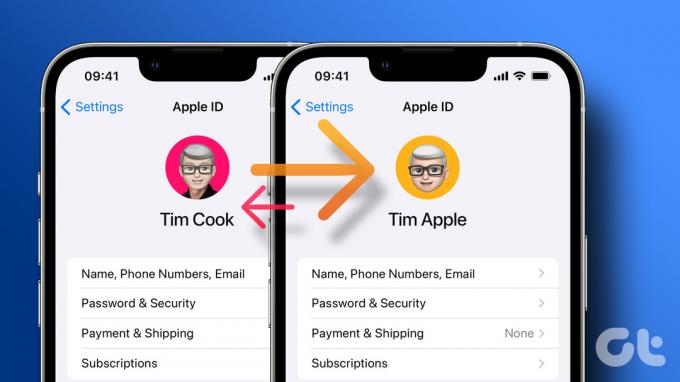
다소 불편할 수 있는 한 번에 하나의 Apple ID만 사용할 수 있습니다. 그래도 여러 Apple ID를 사용하려는 경우 해결 방법이 있습니다. 더 이상 특정 Apple ID를 사용하지 않고 새 계정으로 이동하려는 경우에도 이 방법을 사용할 수 있습니다. 그러나 iPhone 및 iPad에서 Apple ID를 전환하는 방법을 보여주기 전에 기본 사항을 이해해 봅시다.
Apple ID를 전환하려는 이유
앞서 언급했듯이 개인용 및 업무용으로 사용하는 Apple ID에 따라 여러 Apple ID 간에 전환할 수 있습니다. 개인 ID에는 가족 사진과 개인 생활과 관련된 메모가 포함될 수 있습니다. 반면 직장 계정에는 스캔한 문서나 중요한 미리 알림이 동기화되어 있을 수 있습니다. 아이클라우드.
둘 다 병합하지 않으려면 별도의 Apple ID를 유지하는 것이 좋습니다. 또 다른 이유는 더 이상 Apple 계정과 연결된 특정 이메일 ID 또는 전화 번호를 사용하지 않는다는 것입니다. 할 수 있는 동안 Apple ID 이메일 변경, 새 것으로 전환하면 깨끗한 슬레이트가 있음을 의미합니다.
Apple ID를 전환하기 전에 알아야 할 사항
첫째, 하나의 전화기에서 동시에 여러 Apple ID를 사용할 수 없다는 점에 유의하는 것이 중요합니다. 이메일을 위해 두 개의 Apple ID에 로그인할 수 있지만(나중에 설명하겠습니다) 그게 전부입니다. 다음은 iPhone에서 iCloud 계정을 전환하기 전에 알아야 할 몇 가지 전제 조건입니다.
- 구매 항목이나 메모, 음성 메모, 사진 등과 같은 기타 iCloud 데이터는 동기화할 수 없습니다. 두 계정 모두에서.
- 새 ID로 전환하면 이전 ID로 iCloud에 동기화된 항목이 iPhone에서 제거됩니다. 이전 ID로 iCloud에 로그인하면 계속 액세스할 수 있습니다.
- 이전 계정과 연결된 동일한 전화번호 또는 이메일 ID를 사용하여 새 Apple 계정을 만들 수 없습니다.
- 파일, 앱, 연락처, 사진 등을 포함하여 iPhone에 로컬로 존재하는 모든 데이터 지워지지 않습니다.
- Apple Music 및 Apple TV+와 같은 구독은 새 계정으로 이월되지 않습니다.
- Apple 기기가 여러 개인 경우 모든 기기에서 동일한 Apple ID로 로그인하지 않으면 서로 통신할 수 없습니다.
내 Apple ID를 찾는 방법
현재 Apple ID가 무엇인지 모르는 경우 찾을 수 있는 방법은 다음과 같습니다.
1 단계: iPhone에서 설정 앱을 엽니다. 상단에서 이름을 누릅니다.

2 단계: 사진 바로 아래에 표시된 이메일 ID 또는 전화번호가 현재 Apple ID입니다.

iPhone 및 iPad에서 Apple ID를 전환하는 방법
이제 준비가 되었으니 아래 단계에 따라 iPad 또는 iPhone에서 여러 Apple ID 간에 전환하십시오.
중요 기능 비활성화
1 단계: iPhone에서 설정 앱을 엽니다. 메시지 섹션까지 아래로 스크롤합니다.
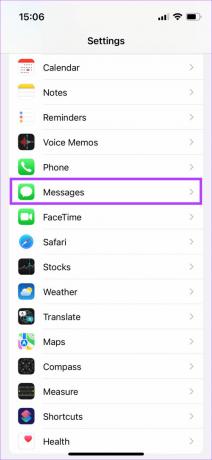
2 단계: iMessage 옆의 토글을 끕니다. 이는 로그아웃한 후에도 iMessage가 이전 ID로 이동하지 않도록 하기 위한 것입니다.
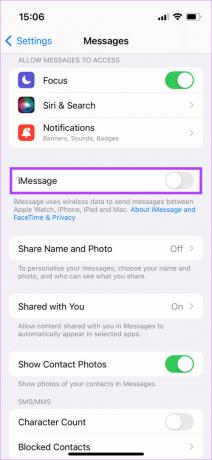
3단계: 그런 다음 FaceTime으로 이동하여 여기에서도 토글을 끕니다. 위와 같은 이유입니다.

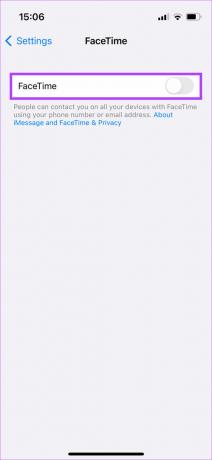
4단계: 이제 설정 앱 상단에 있는 이름을 탭하세요.

5단계: '이름, 전화번호, 이메일' 탭을 선택합니다. 이것은 귀하의 계정에 어떤 ID가 연결되어 있는지 알기 위한 것입니다.

6단계: 연락처 아래에 iCloud에 연결된 이메일 ID 및 전화번호 목록이 표시됩니다. 새 Apple ID로 이들 중 하나를 사용하려면 편집을 누르고 목록에서 삭제하십시오.
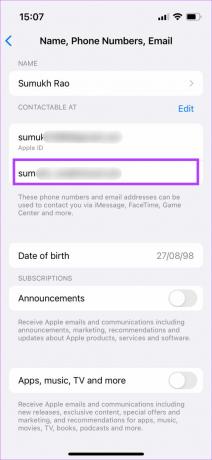
그 아래에 'Apple ID'라고 표시된 이메일 ID나 전화번호는 삭제할 수 없습니다.
이전 Apple ID에서 로그아웃하는 방법
1 단계: 이제 Apple ID에서 로그아웃해야 합니다. 이전 화면으로 돌아가서 맨 아래로 스크롤합니다. 하단의 로그아웃을 탭합니다.
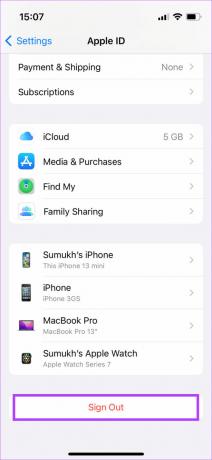
2 단계: iPhone에 iCloud 데이터의 복사본을 보관할지 묻는 메시지가 표시됩니다. 이 데이터를 새 Apple ID와 동기화하려면 관련 옵션을 모두 선택하십시오. 다른 ID로 새로 시작하려면 여기에서 옵션을 선택하지 마십시오.
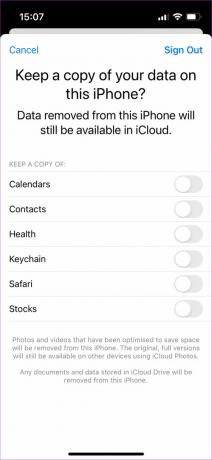
완료되면 오른쪽 상단에서 로그아웃을 누릅니다.
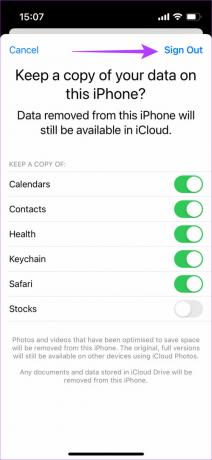
3단계: 마지막으로 로그아웃할 것인지 묻는 마지막 메시지가 표시됩니다. 로그아웃을 선택합니다.
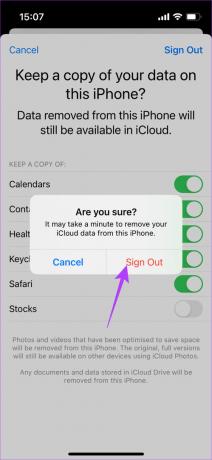
이제 iPhone 또는 iPad의 이전 Apple ID에서 로그아웃됩니다.
새로운 Apple ID에 로그인하는 방법
1 단계: 설정 앱 상단의 'iPhone에 로그인' 옵션을 탭합니다.
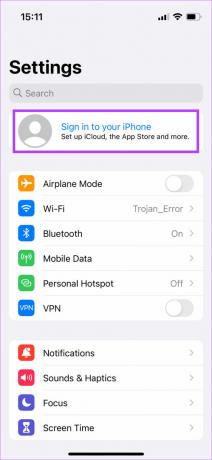
2 단계: 로그인하려는 새 Apple ID를 입력하십시오. Apple ID가 없는 경우 이 섹션에서 새 Apple ID를 생성할 수 있습니다.
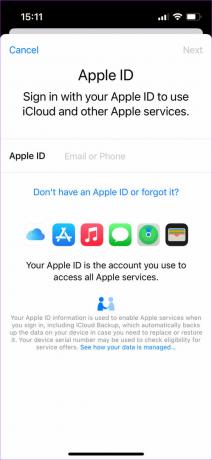
화면의 지시를 따르면 곧 새 Apple ID에 로그인됩니다.

새 Apple ID는 실제로 Apple ID를 새 ID로 전환했음을 확인하는 사진 바로 아래에서 찾을 수 있습니다.
이전 Apple ID로 다시 로그인하는 방법
위의 지침에 따라 Apple ID를 다시 한 번 전환하십시오. 하지만 이번에는 이전 Apple ID를 입력하고 다시 로그인해야 합니다. 사본을 보관할 올바른 항목을 선택하는 것을 잊지 마십시오. 그렇지 않으면 원하지 않는 두 iCloud 계정의 내용을 혼합하게 됩니다.
메일 및 연락처를 위해 iPhone에 두 개의 Apple ID를 추가하는 방법
iPhone에서 두 개의 Apple ID에 동시에 로그인할 수는 없지만 여러 Apple ID를 추가하여 메일, 연락처, 캘린더 등을 동기화할 수 있습니다. 방법은 다음과 같습니다.
1 단계: iPhone에서 설정 앱을 엽니다. 아래로 스크롤하여 메일을 누릅니다.
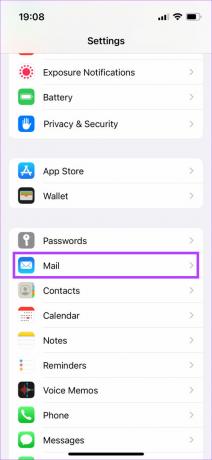
2 단계: 계정을 선택합니다.
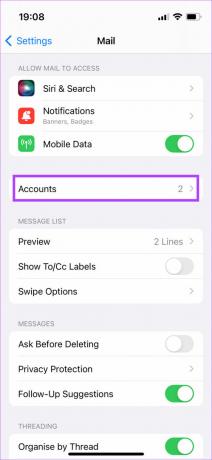
3단계: 계정 추가를 탭합니다. iCloud 자격 증명을 준비하십시오.

4단계: 상단에서 iCloud를 선택합니다.
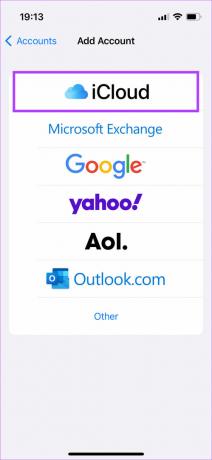
5단계: 추가하고 동기화하려는 Apple ID를 입력합니다. 비밀번호도 입력합니다.
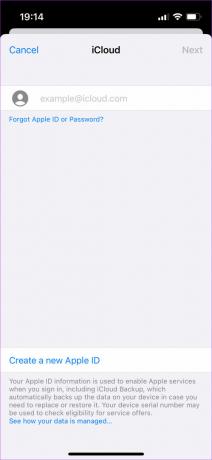
6단계: 화면의 지시에 따라 두 번째 iCloud 계정을 추가하십시오.
이 계정은 이메일, 메모, 캘린더 및 연락처를 동기화하는 데만 사용할 수 있습니다. Apple ID는 여전히 이전과 동일하게 유지됩니다.
iPhone 및 iPad에서 Apple ID 전환에 대한 FAQ
사진, 메시지, 앱 등과 같이 iPhone에 로컬로 존재하는 모든 데이터 그대로 유지됩니다. Apple ID를 전환하면 iCloud에 저장된 데이터가 손실됩니다.
Apple Watch는 iPhone에서 새 Apple ID로 로그인하는 즉시 자동으로 새 Apple ID로 로그인할 수 있을 만큼 똑똑합니다. 따라서 연결이 끊어지지 않습니다.
예, 새 Apple ID로 전환하면 기존 데이터를 새 iCloud 계정에 백업할 수 있습니다.
AirDrop 및 Handoff가 작동하려면 모든 Apple 기기가 동일한 Apple ID로 로그인되어 있어야 합니다. 따라서 iPhone에서 Apple ID를 전환했다면 Mac 및 iPad에서도 동일한 Apple ID로 로그인하십시오.
예, 새 Apple ID로 로그인하면 모든 구매 및 구독이 손실됩니다. Apple Music에서 구입한 것과 동일한 노래를 들을 수 없습니다. 또한 새 ID로 구독을 구입하지 않으면 Apple 아케이드에서 게임을 할 수 없습니다.
단, 이전 아이디로 다시 로그인하면 구매 내역이 복원되어 영구적으로 손실되지 않습니다.
불행히도 이것은 허용되지 않습니다. 원래 아이디에서 로그아웃할 때 해당 아이디의 비밀번호를 입력하라는 메시지가 표시되며 비밀번호가 없으면 로그아웃할 수 없습니다. 따라서 새 ID로 전환하려면 Apple ID의 비밀번호를 알아야 합니다.
개인 생활과 직업 생활 간 전환
개인 생활과 직업 생활 사이에 경계를 긋는 것은 언제나 좋은 일입니다. 이를 수행하는 좋은 방법은 iPhone 및 iPad에서 Apple ID를 전환하여 휴대폰의 콘텐츠가 그에 따라 변경되고 혼동되지 않도록 하는 것입니다.
최종 업데이트: 2022년 9월 26일
위의 기사에는 Guiding Tech를 지원하는 제휴 링크가 포함될 수 있습니다. 그러나 편집 무결성에는 영향을 미치지 않습니다. 콘텐츠는 편파적이지 않고 진정성 있게 유지됩니다.
알고 계셨나요?
Apple Watch의 Scribble 기능을 사용하면 화면에 문자와 숫자를 그린 다음 자동으로 텍스트로 변환됩니다.



